Microsoft Excel adalah alat yang paling berguna dan mudah bagi penganalisis perniagaan. Ini mempunyai sebilangan besar formula, ciri dan kumpulan carta interaktif yang berguna. Tetapi, kebanyakan kita tidak mengetahui semuanya dan ada beberapa lagi ciri yang hebat dan senang digunakan untuk menjadikan kerja kita lebih mudah. Anda mungkin tidak menyedari beberapa ciri Excel 2013 yang berguna seperti Sparklines, Slicers, Conditional Formatting dan formula lain yang memberi nilai tambah kepada karya anda. Dalam artikel ini, saya akan menerimanya dan akan memberi anda idea tentang apa itu dan bagaimana menggunakannya.
Ciri Excel Paling Berguna
Di antara banyak ciri Excel, terdapat beberapa ciri tersembunyi yang mudah digunakan dan anda ramai yang tidak mengetahui semuanya. Tanpa berlengah lagi, kami akan melihat 5 ciri Excel seperti itu.
Garisan percikan
Sparklines pertama kali diperkenalkan di Excel 2010 dan digunakan untuk mewakili visualisasi tren di seluruh data berturut-turut. Ia sesuai dalam satu sel Excel dan menjimatkan ruang pada lembaran kerja. Ini adalah ciri yang menarik dan sangat mudah digunakan. Mengira trend untuk data baris dan meletakkan visualisasi dalam satu excel adalah ciri yang sangat baik untuk digunakan.
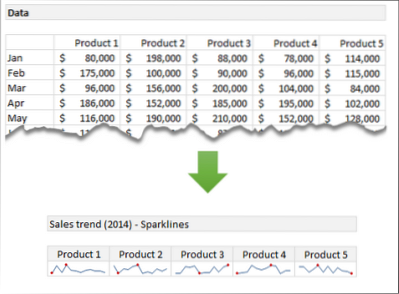
Untuk membuat Sparklines anda sendiri, pilih julat data. Klik masukkan pada pita dan pilih jenis Garisan percikan (Garisan, Tiang atau Menang / Kalah). Seterusnya, masukkan julat sasaran di mana anda ingin menunjukkan Sparklines. Untuk maklumat lebih lanjut mengenai cara membuat Sparklines, lawati Blog Office.
Pemformatan Bersyarat
Pemformatan Bersyarat adalah ciri Excel yang terkenal. Ini digunakan untuk menampilkan data secara visual berdasarkan syarat yang dipenuhi. Ia juga berguna untuk membuat peta haba. Ini akan berguna untuk mencari corak yang menarik dengan meneroka data dengan berkesan.
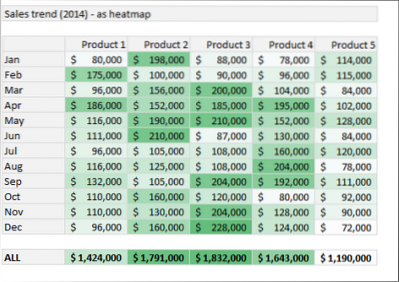
Untuk membuat peta panas, pilih data dan menuju ke pita. Di bawah Rumah, klik Pemformatan Bersyarat dan kemudian klik Timbangan Warna. Sekarang, pilih skala warna. Anda bahkan boleh menetapkan skala warna dengan mengedit peraturan pemformatan. Untuk maklumat lebih lanjut mengenai Pemformatan Bersyarat, kunjungi Sokongan Pejabat.
Fungsi KECIL dan BESAR
Kita semua tahu mengenai fungsi MAX dan MIN. Mereka memberikan nilai maksimum dan minimum data yang dipilih masing-masing. Tetapi, untuk mencari 1st, 2nd, 3rd atau nilai terbesar atau terkecil dari julat yang dipilih jika data, kita dapat menggunakan fungsi BESAR dan KECIL masing-masing.
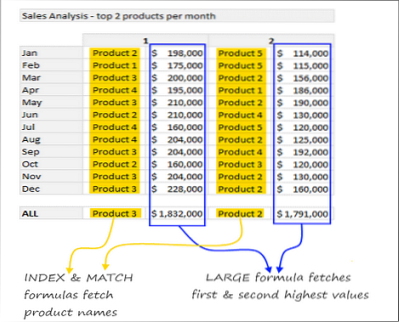
Dalam contoh ini, untuk mencari dua produk teratas untuk setiap bulan, kami menggunakan fungsi MATCH dan INDEX bersama dengan fungsi BESAR dan KECIL. Untuk maklumat lebih lanjut, lawati fungsi KECIL dan BESAR.
Buang Pendua
Jangan salahkan saya kerana menyebutkan ciri ini dalam senarai ini. Adalah sangat penting untuk menyingkirkan data berlebihan dari sejumlah besar data yang ada. Ini adalah salah satu kaedah terbaik untuk membersihkan dan menyusun data dan dianggap memilikinya dalam senarai ciri Excel yang hebat ini. Ciri Menghapus Pendua diperkenalkan dari Excel 2007 dan sangat berguna untuk membuang pendua yang merupakan masalah terpenting yang kita hadapi.
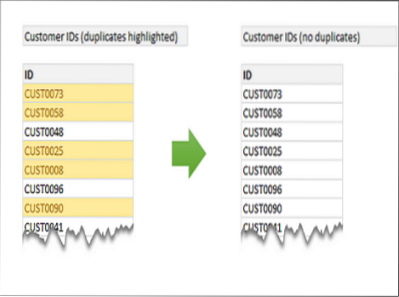
Untuk membuang pendua, pilih data dan menuju ke pita. Di bawah Data, klik Buang Pendua butang dan apa yang anda lihat data tanpa pendua. Untuk maklumat lebih lanjut mengenai cara Mencari dan Menghapus Pendua, lawati Office.com.
Alat pemotong
Slicers bertindak sebagai penapis visual. Ini membantu anda untuk memvisualisasikan subset data sebagai carta bersambung atau sebagai data mentah. Contohnya, jika anda ingin menunjukkan trend penjualan pelbagai produk, anda boleh membuat carta trend penjualan interaktif menggunakan Slicers. Berdasarkan produk yang anda pilih, carta masing-masing ditunjukkan. Slicers pertama kali diperkenalkan di Excel 2010 dan banyak ditingkatkan di Excel 2013.
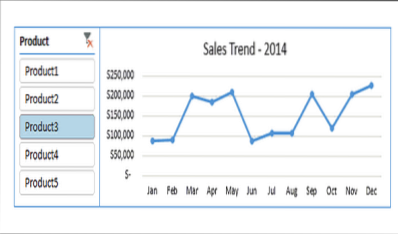
Di Excel 2013, jika anda ingin menambahkan Slicer ke carta anda, pilih julat data dan klik masukkan> Slicer. Sekarang, pilih bahagian data yang ingin anda gunakan sebagai penapis. Pada gambar di atas, lajur Produk digunakan sebagai penapis. Bagaimana di sini untuk maklumat lebih lanjut mengenai cara menggunakan Slicers.
Untuk keterangan lebih lanjut mengenai ciri-ciri ini dan untuk memuat turun contoh buku kerja, lawati Blog Office
Berapa ramai daripada anda yang menggunakan ciri Excel yang hebat dan berguna ini? Sekiranya anda ingin menambahkan lebih banyak ciri ke dalam senarai, beritahu kami melalui komen.
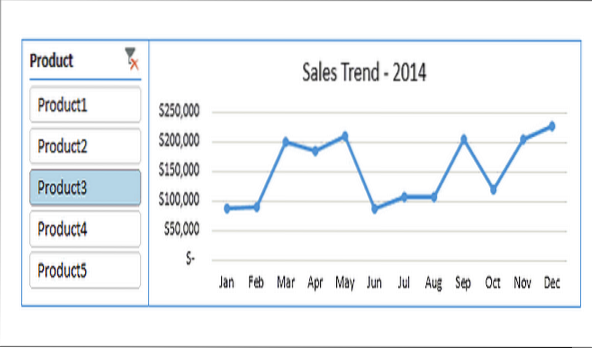
 Phenquestions
Phenquestions


